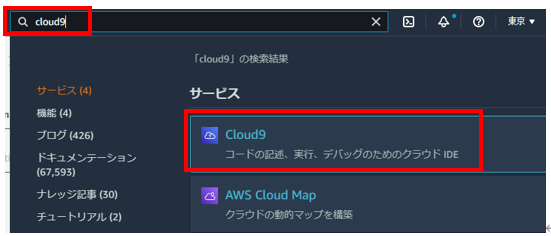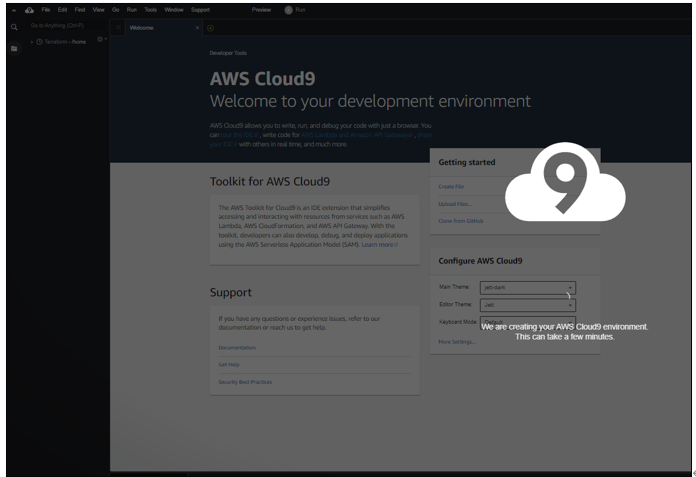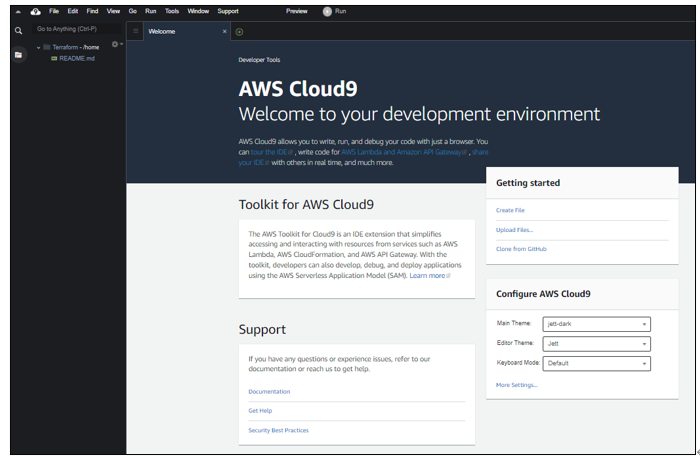認証情報の設定(Cloud9→AWSへの接続設定)
Cloud9のTOP画面へ遷移し、「Create enviroment」をクリック
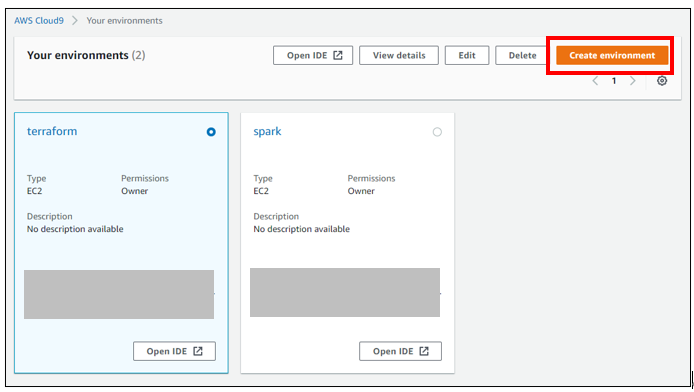
Name(必須)、Description(任意)を入力し、「Next step」をクリック
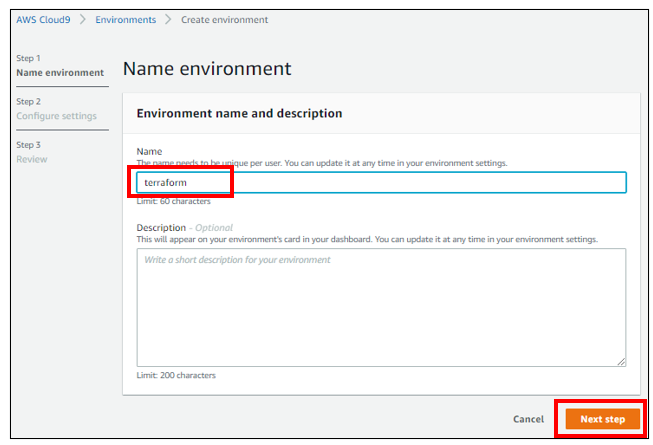
デフォルト(変更なし)のまま「Next step」をクリック
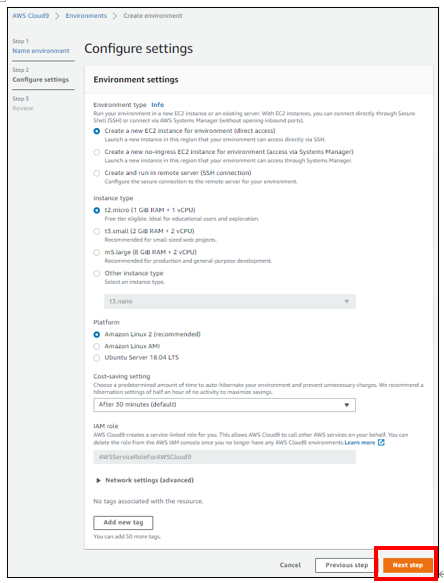
内容を確認し「Create enviroment」をクリック
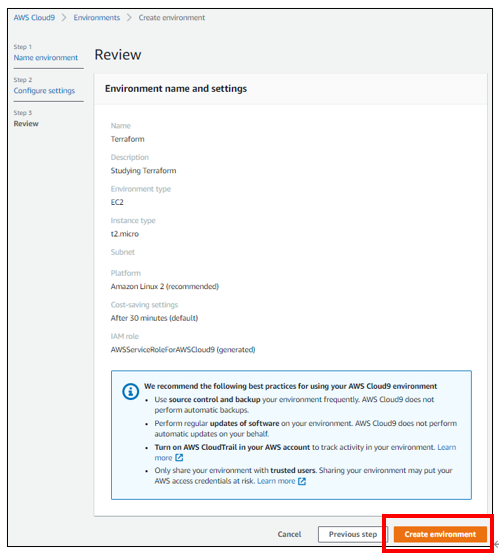
認証情報の設定(Cloud9→AWSへの接続設定)
右上ギア印→「AWS settings」をクリック
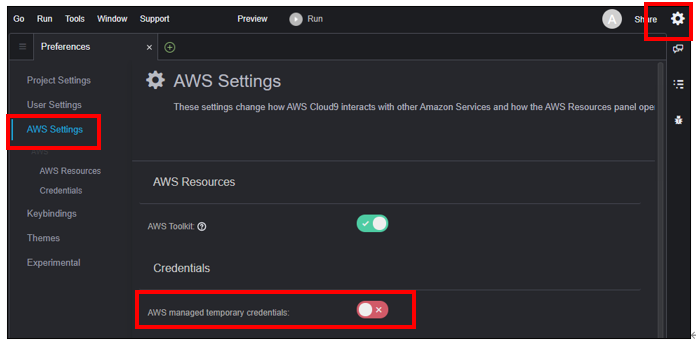
認証情報ファイル(Credentials)の変更モードを「不可→可」に変える為、「×→✓」へ一時的に変更する
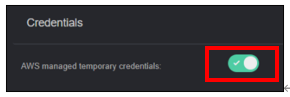
「+」タブ→「New Terminal」をクリックし、ターミナルを開くことができます。
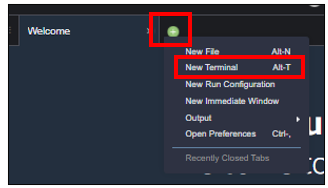
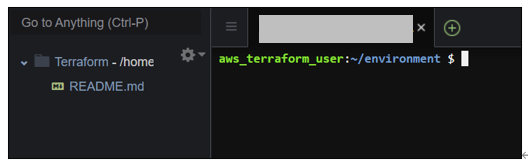
開発用(IAM)ユーザにダウンロードした、認証情報(CSV)ファイルを参照し、順番に入力していきましょう。
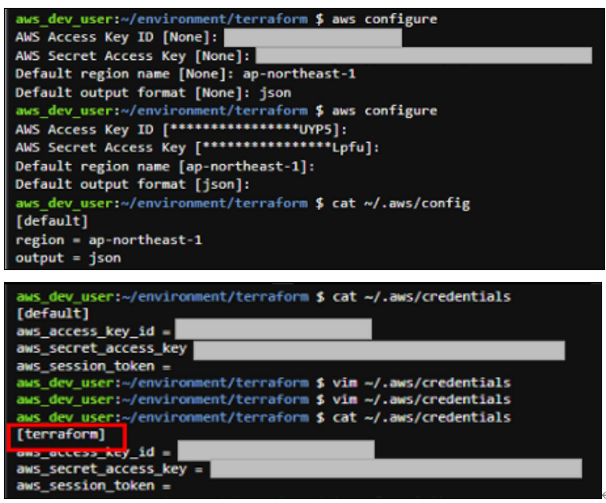
Access Key ID:自分のアクセスID
Secret Access Key:自分のシークレットキー
Region:ap-northeast-1(Asia/Tokyo:東京)※固定値
Output format:json
$ aws configure
# 設定
$ cat ~/.aws/config
$ cat ~/.aws/credential
# 設定内容の確認
$ vim ~/.aws/credential
# plofileを[default→terraform]へ変更する
# vim → iコマンド(INSERT) ~※修正~ → Escキー → :wコマンド(保存)→ :qコマンド(終了)
以上でCloud9環境でTerraformを使えるようになりました。
索引ページ
下記でTerraformに関するテーマをまとめて紹介しています。